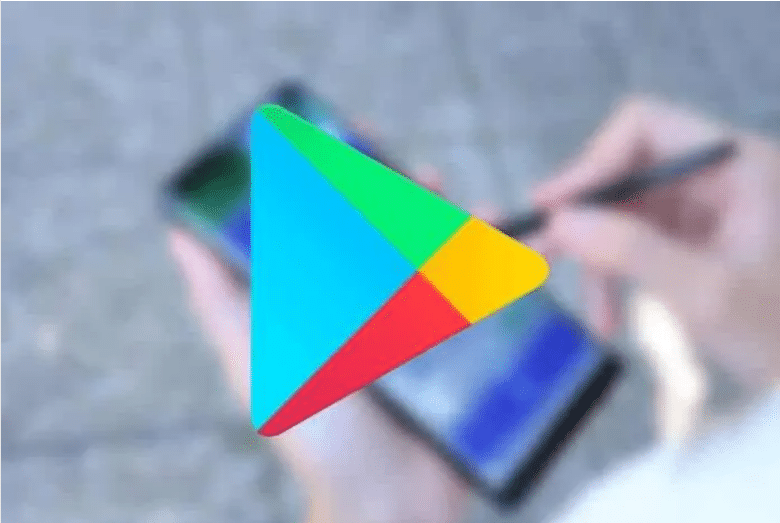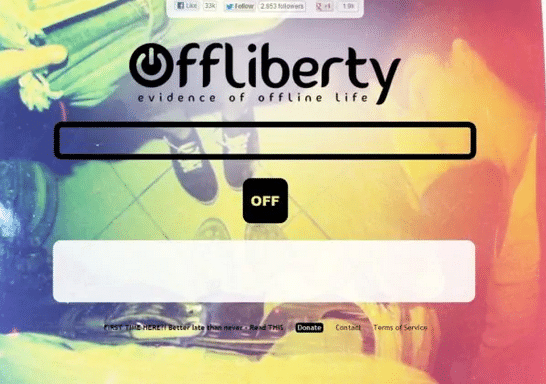Novas versões dos principais navegadores acontecem com muita frequência. Às vezes eles introduzem mudanças inesperadas e a atualização pode causar algum tipo de conflito. O melhor exemplo foi o lançamento do Firefox Quantum, que deixou muitas extensões inutilizáveis. Mas neste artigo vamos tentar resolver um dos erros mais frequentes, que são erros de conexão de proxy.
Este é um erro que geralmente ocorre no FireFox, pois o Google Chrome utiliza o proxy configurado no sistema operacional. Embora também seja possível usarmos algum tipo de extensão para configurar um servidor proxy diretamente no Chrome. Por esse motivo, daremos instruções para esses dois navegadores, pois hoje são os mais usados na Internet.
O que é um procurador?
Você pode ter chegado até aqui e não tem ideia do que é um proxy, então vamos fazer uma breve introdução. Quando falamos de um servidor proxy quando se trata de conexões de internet, estamos nos referindo a um solicitar corretor. Para entendê-lo, quando acessamos um site, pedimos ao proxy que o mostre para nós em vez de acessá-lo diretamente.
Existem diferentes tipos de servidores proxy que funcionam sob diferentes protocolos e padrões, mas os mais comuns são os proxies de meias ou proxies HTTP. Os servidores proxy também podem ser classificados de acordo com seu anonimato:
- anônimo: Esses proxies ocultam nosso IP real e apenas o IP do proxy é mostrado.
- transparente: Quando usamos um proxy transparente, nosso IP é revelado.
Solução para erros de conexão de proxy no Firefox e Chrome.
Às vezes o problema está na configuração do próprio servidor proxy remoto e outras vezes será um problema de configuração no nível local do nosso sistema operacional.
Erros de identificação no servidor proxy.
Pode ser que o proxy exija identificação com nome de usuário e senha, isso leva a erros de digitação de credenciais. Verifique se estamos escrevendo os dados corretamente. O Firefox e o Chrome não oferecem suporte nativo a proxies que exigem autenticação, mas existem extensões para configurar o nome de usuário e a senha do proxy.
Corrija problemas de proxy no Firefox.
Se estivermos usando o navegador FireFox, temos que abrir as opções do programa. Para abrir a janela de opções, você pode ir ao menu do programa e selecionar “Opções”. Outro método é abrir o endereço sobre: preferências na barra de endereços. Vamos para a seção “Configuração de rede” e uma tela como a seguinte aparece.
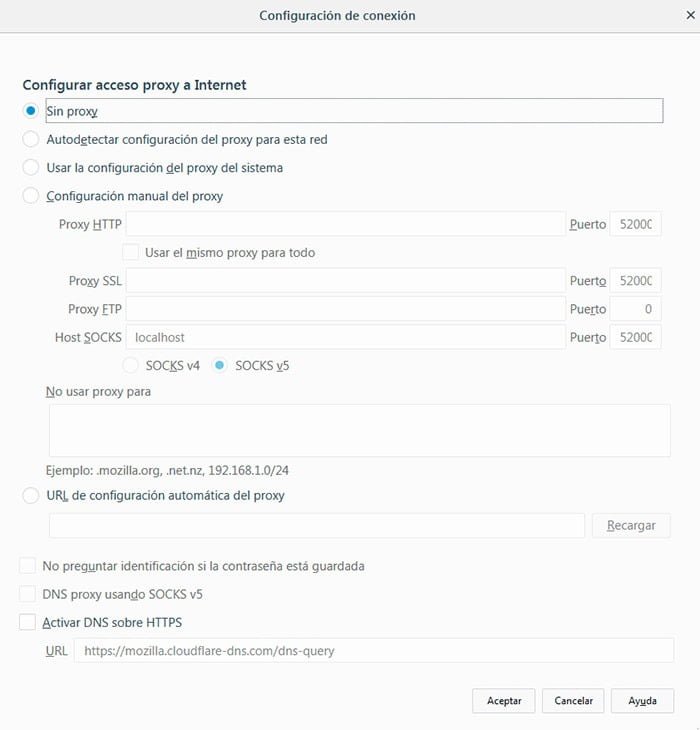
Nesta tela, nós escolhemos “sem procuração” e deve resolver o problema. A única coisa que fizemos foi desabilitar o proxy manualmente.
Restaure as configurações de proxy no nível do sistema operacional.
Teremos que acessar o “Opções de Internet” e selecione a aba “Conexões”. Para acessar rapidamente as opções da Internet, podemos usar a caixa de pesquisa do Windows.
Vemos que há um botão que diz “Configurações de lan”, pressionando-o podemos ver se há algum proxy configurado e excluí-lo se necessário. Por padrão, a opção deve ser selecionada. “Detectar configurações automaticamente”.
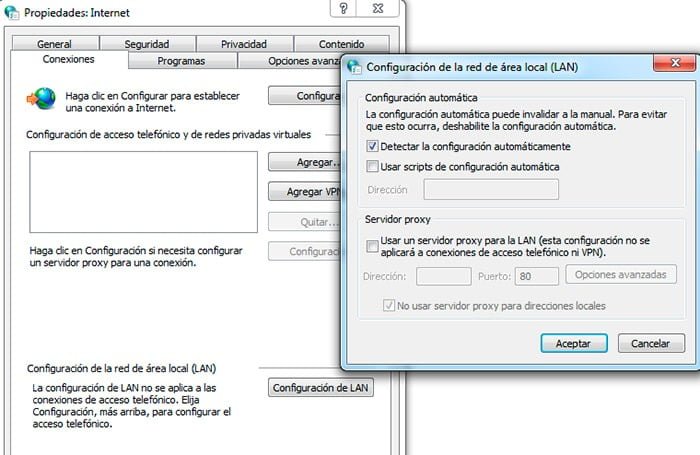
Uma vez removido, fechamos o navegador e o abrimos novamente. Agora tudo deve funcionar corretamente. Caso contrário, o problema pode ter origem no hardware ou na própria rede do provedor de internet. Nestes últimos casos, pouco podemos fazer.